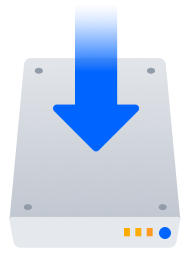Linux 上で Confluence をインストール
このガイドでは、Linux インストーラーを使用して、外部データベースのある本番環境に Confluence をインストールする方法を説明します。
これは、Linux サーバー上で本番サイトを稼働させる最も簡単な方法です。
Confluence をインストールするその他の方法:
On this page:
はじめる前に
Confluence をインストールする前に、いくつかの質問に答える必要があります。
| サポートされているオペレーティング システムを使用していますか? | |
| Linux サーバーにフォント設定パッケージがインストールされていますか? | |
| Confluence をサービスとして実行しますか? | |
| ポート 8090 と 8091 は使用できますか? | |
| データベースはセットアップ済みで使用可能な状態ですか? | |
Confluence ライセンスをお持ちですか? |
セットアップ中に、ロード バランサー (またはプロキシ) がサーバーに ping を実行して、Confluence のインストールまたは Data Center への移行が中断するという既知の問題があります。「 CONFSERVER-61189 - 課題詳細を取得中... ステータス」をご参照ください。
インストール中はロード バランサーのヘルス チェックを無効にして、同じ Confluence URL を指す複数のタブを開かないようにする必要があります。
Confluence のインストール
1. Confluence をダウンロードする
ご使用のオペレーティング システムに対応したインストーラーを https://www.atlassian.com/software/confluence/download からダウンロードします。
2. インストーラーを実行する
インストーラーを実行可能にします。
インストーラーの実行 –
sudoを使用してインストーラーを実行することをお勧めします。これにより Confluence を実行する専用アカウントが作成され、Confluence をサービスとして実行できます。- プロンプトに従って Confluence をインストールします。次の情報を提供します。
- インストールタイプ – 最大限の制御を得るには、オプション 2 (カスタム) を選択します。
- 宛先ディレクトリ – これは Confluence がインストールされる場所です。
- ホームディレクトリ– これは、ログ、検索インデックス、ファイルなどの Confluence データが保存される場所です。
- TCP ポート – これらは Confluence が実行される HTTP コネクターポートおよび制御ポートです。 同じポートで別のアプリケーションを実行していない限り、既定のままにします。
- サービスとしてインストール – このオプションはインストーラーを
sudoを使用して実行した場合のみ利用可能です。
- インストールが完了したら、ブラウザで http://localhost:8090/ に進み、セットアップ プロセスを開始します。
(インストール中に別のポートを選択した場合、8090をそのポートに置き換えます)。